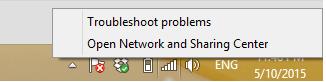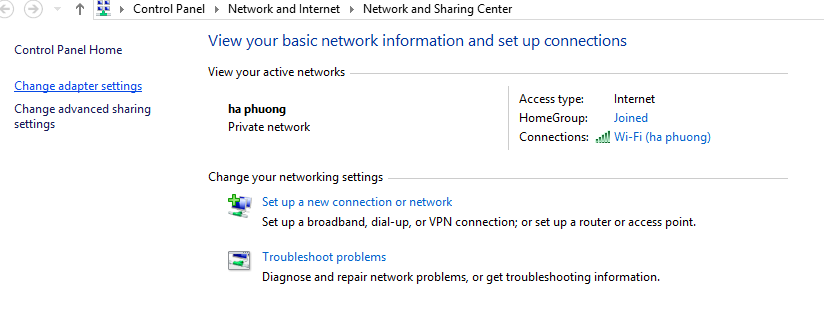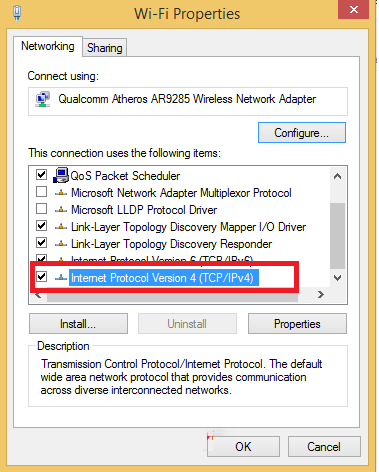Máy tính có mạng nhưng không vào đươc web hay có biểu tượng mạng những không vào được mạng là trình trạng phổ biến khi có quá nhiều người truy cập vào mạng internet đồng thời cùng một lúc, dẫn đến tình trạng limited mạng
- Cách thay đổi kiểu chữ trên điện thoại OPPO siêu độc đáo
- Cách xóa phần mềm gián điệp khỏi iPhone
- Bật mí 4 mẹo cần biết để kiểm tra Wifi Viettel đang dùng
- Hướng dẫn 2 cách tải ảnh trên instagram về iPhone đơn giản, hiệu quả
- USB bị mất dung lượng: Nguyên nhân và cách khắc phục
Cũng giống như cách sử dụng câu lệnh DOS, đặt IP tĩnh cho máy tính là phương pháp đơn giản giúp máy tính khắc phục lỗi mạng internet này.
Bạn đang xem: 7 lỗi máy tính không vào được mạng và cách khắc phục
Do đó, khi đặt IP tĩnh sẽ đảm bảo cho máy tính của bạn nằm trong dải IP của model cấp vào được mạng. Để đặt ip tĩnh cho máy tính bạn thực hiện theo các bước sau:
– Bước 1: Chuột phải vào biểu tượng mạng và chọn “Open Network And Sharing Center”
– Bước 2: Chọn Change Adapter Setings | Chuột phải vào biểu tượng kết nối và chọn Properties
– Bước 3: Kích đúp chuột vào dòng Internet Protocol Version 4 (TCP/IPv4)
– Bước 4: Xuất hiện hộp thoại, cài đặt ip tĩnh máy tính như sau:
+ Kích chọn Use the folowing IP address:
-
Xem thêm : Chuyển tiền Internet banking vẫn tắc nghẽn nhiều giờ liên lục
Tại IP address: Nhập IP theo dải địa chỉ của model nhà bạn (192.168.1.x, x là số bạn muốn đặt. Vi dụ: 192.168.1.95 hoặc 192.168.1.17)
-
Tại Subnet mask: Là 255.255.255.0 (tự động nhảy khi bạn nhấn tabs)
-
Tại Default Gateway: Nhập địa chỉ của model nhà bạn (thông thường là 192.168.1.1)
+ Chọn “Use the folowing DNS server addresses” và nhập vào địa chỉ DNS ( cái này có thể bỏ trống hoặc điền địa chỉ DNS của google là 8.8.8.8 và 8.8.4.4
– Bước 5: Sau khi nhập xong IP bạn chọn OK | OK | Close
Nguồn: https://leplateau.edu.vn
Danh mục: Thủ Thuật